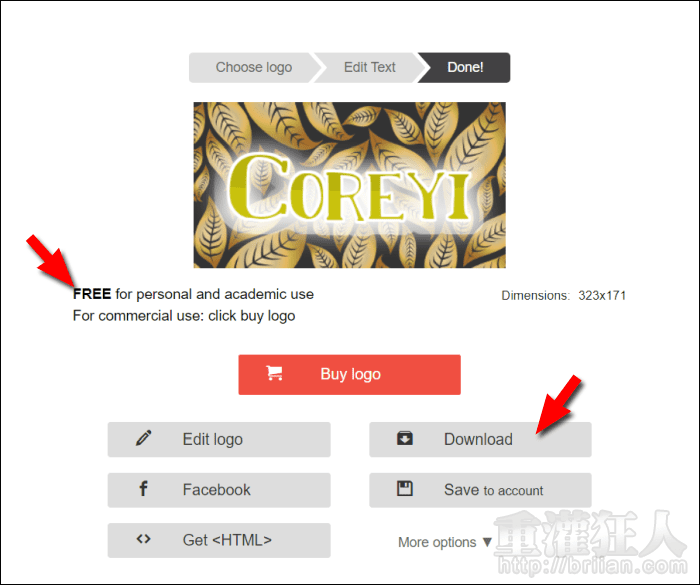在製作海報、傳單、作業報告、簡報時,內容固然重要,但排面設計得夠吸睛才是讓人能把目光停留在其上的第一步,如果你的設計裡需要使用到一些特殊的文字標題,但又不擅長使用繪圖軟體的話,可以到「FlamingText」這個網站來快速的取得。
「FlamingText」是一個藝文字產生器,網站上有超過 1000 種的文字設計模版,可以直接選取套用,除了靜態的設計外,也有許多動態特效或是 3D 設計,任何主題的設計都能夠找到適用的文字特效。雖然是英文網站,但想要產出中文也是可以的,只是字型沒有太多的選擇。
除了直接選取預設的模版外,每一款模版都還有更多變化型態可以挑選,例如在相同的配色條件下,使用不同的字型;或是使用相同的背景,更換文字的顏色等,可以有各種千變萬化的組合。另外,網站上也有提供許多的編輯項目,讓使用者能夠自行手動調整更多的細節,包含字體大小、字型、文字配色、陰影、背景設計、圖片大小等,最後還有 PNG、GIF、JPEG 等多種格式可選擇。
無需註冊就能免費使用,不過製作出來的文字圖片,僅供個人或是學術使用,若有商業上的使用需求,就需要另外付費購買了,有需要的朋友可參考看看。
網站名稱:FlamingText 網站網址:https://www6.flamingtext.com/
操作畫面:
使用的方式有很多種,你可以在網頁上方先輸入想要呈現的文字內容,按下「Get Started」,網頁就會自動將你的文字套入所有的模版當中;也可以先往下挑選喜歡的模版,再點入輸入文字;或者拉到網頁最下方,可以查看藝術文字的主題分類,從分類先篩選出感興趣的文字設計主題。
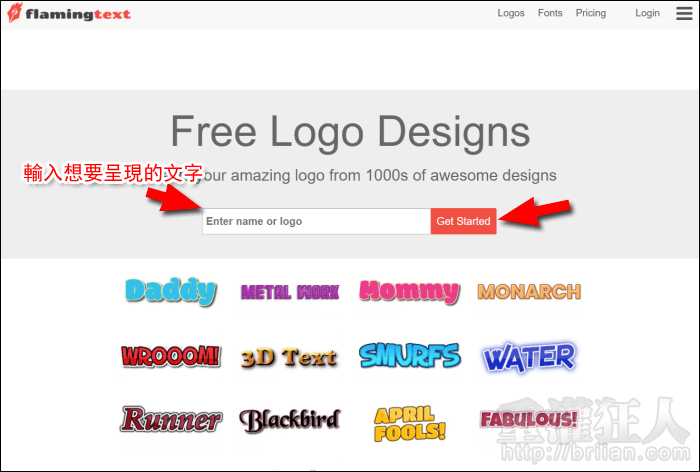
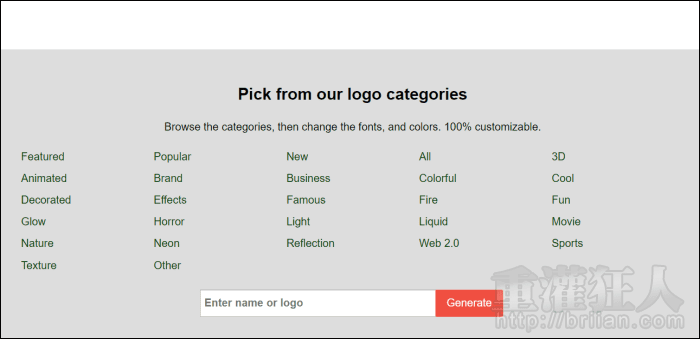
如果是選擇第一種方式,就可以直接看到自己想要的文字在各種設計上的呈現效果。
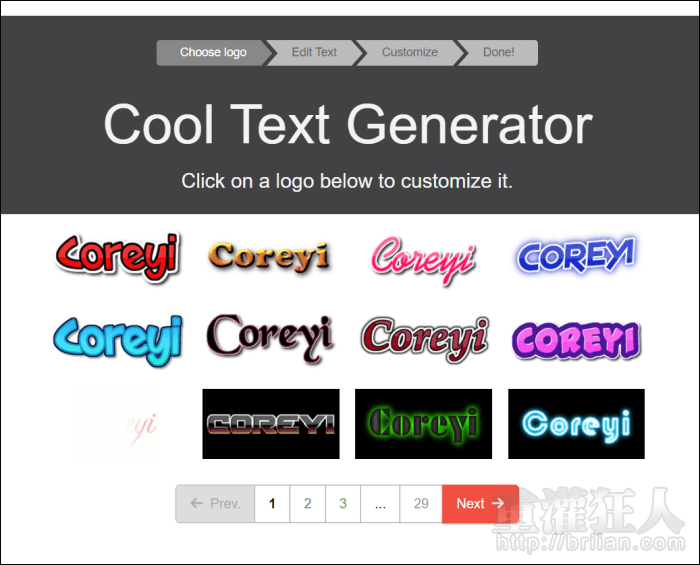
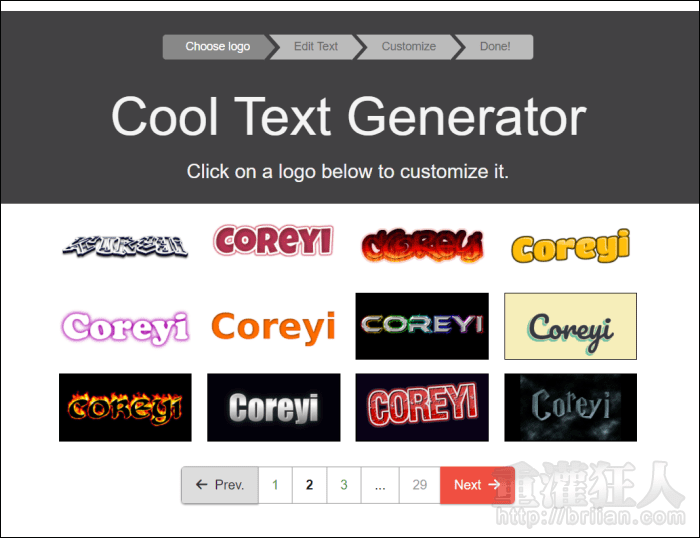
點入喜歡的模版後,下方還可以看到更多不同的變化型態,每個都會保留一些原模版的元素,加入更多不同的設計變化,更換背景、更換文字配色、更換字型等。
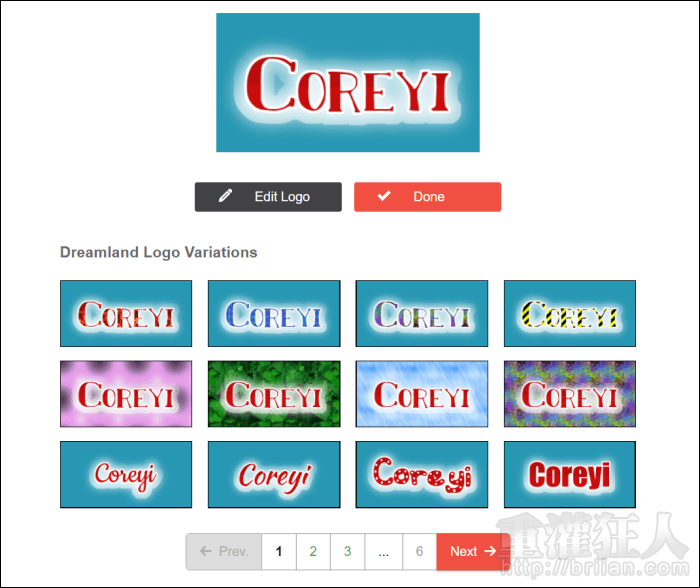
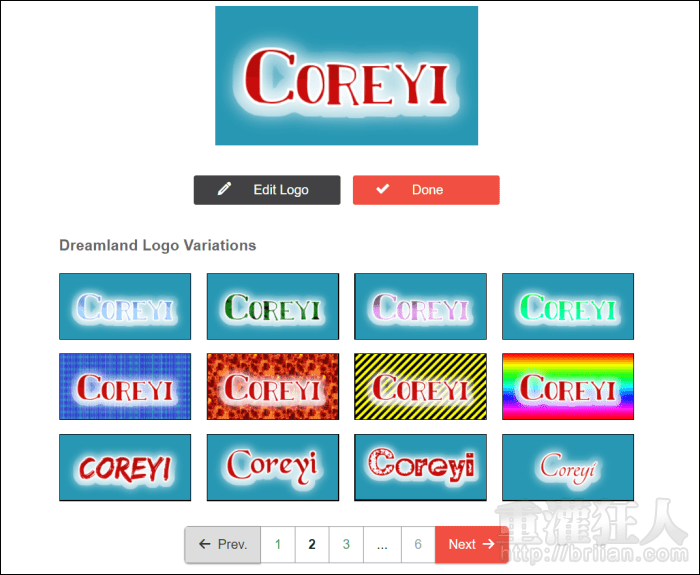
或者也可以點入「Edit Logo」進行手動編輯。
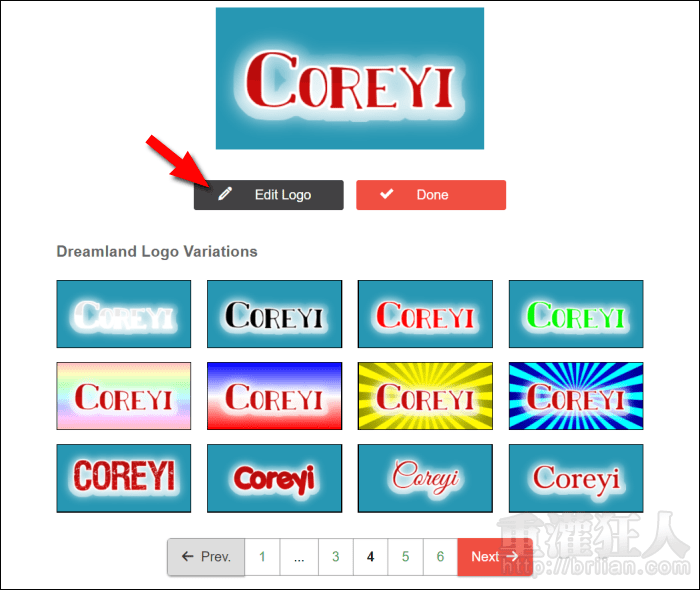
編輯項目分為五個部份,「Text」是文字內容的部份,展開「Font」的下拉選單,就能看到更多特殊的字型。
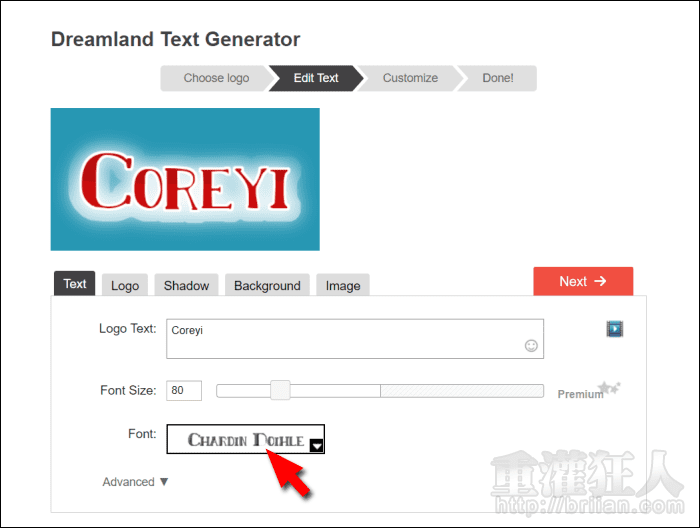
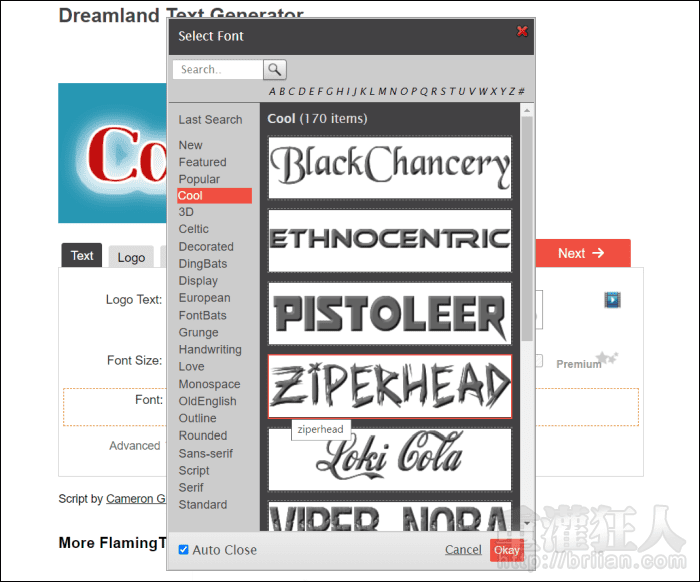
「Logo」可更改文字的顏色與外框,也可以填入 Pattern 花紋或是 Gradient 漸層效果。
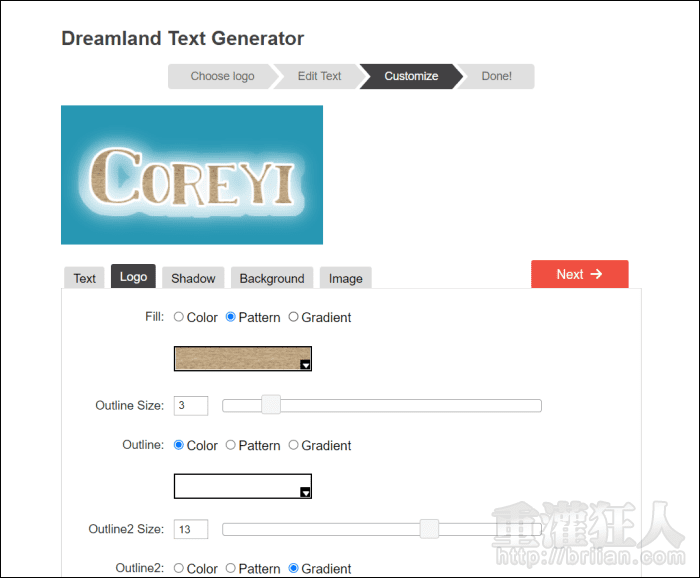
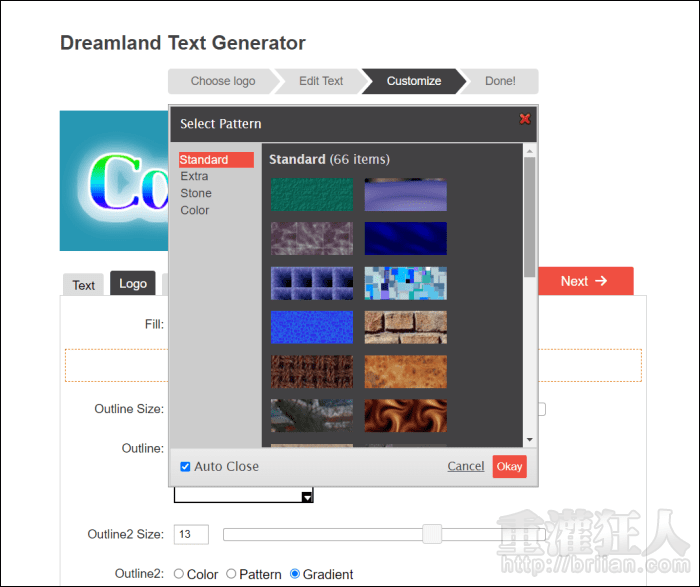
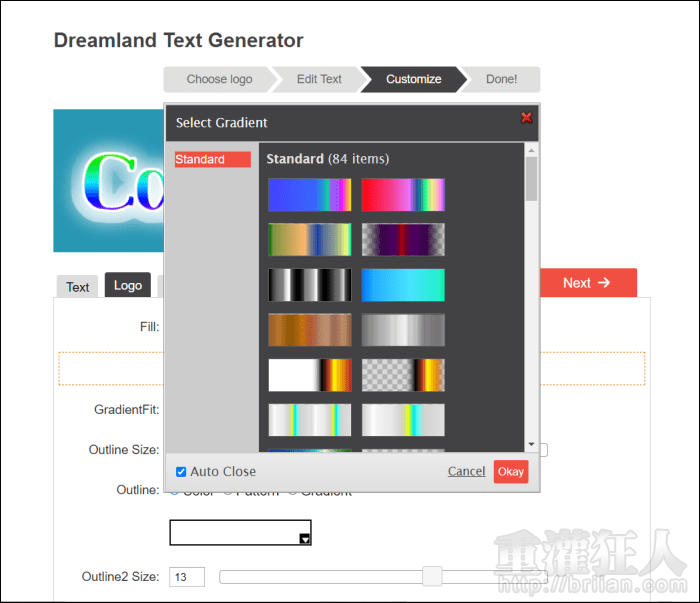
「Shadow」可調整文字陰影的部份,有多種的陰影類型可選擇,也可以更換不同的顏色,不過部份功能為專業版才可使用。
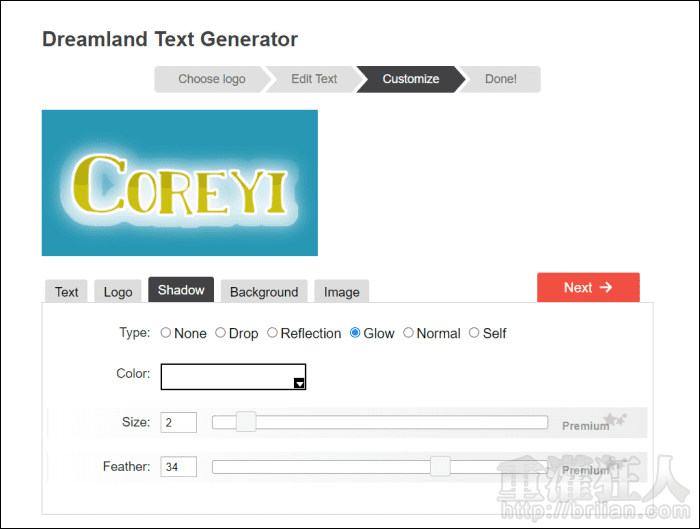
「Background」則可針對背景的部份來做調整,可維持透明背景、加入單色背景、花紋背景、漸層或是放射線條。每一款都有非常多的選項可以套用。
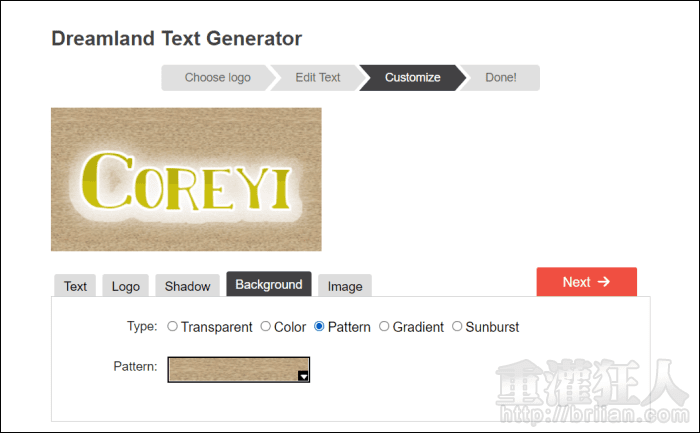
最後「Image」可調整整張圖片的大小,不過 Fixed Size 自訂尺寸的部份屬付費功能。「Autocrop」則可免費使用,可透過邊緣留空的範圍來調整圖片的大小。在「File Format」選擇想要的圖片格式後,就可以按下「Next」。
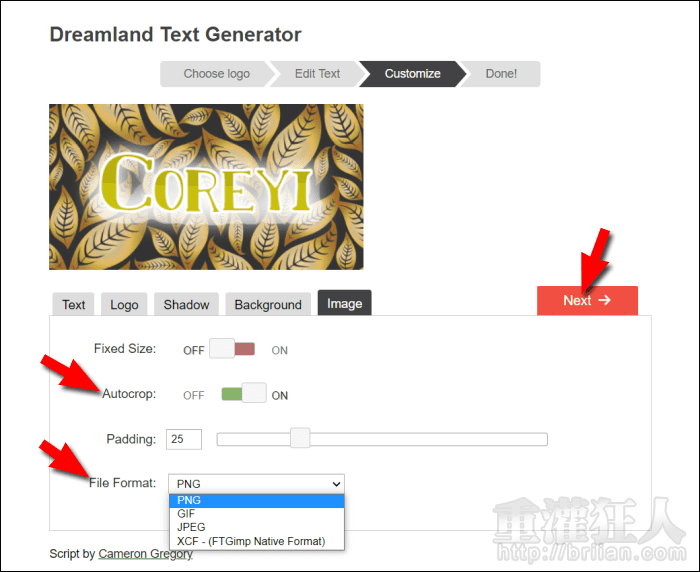
在這個步驟就可以按下「Download」將圖檔保存下來使用。不過要注意僅可供個人或學術使用,若想要運用在商業上,就需另外付費購買。